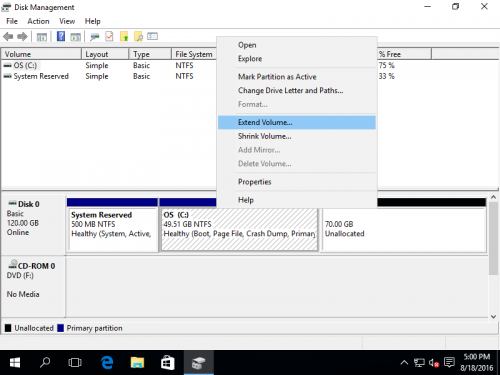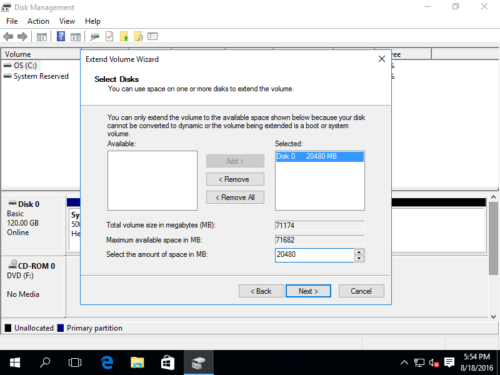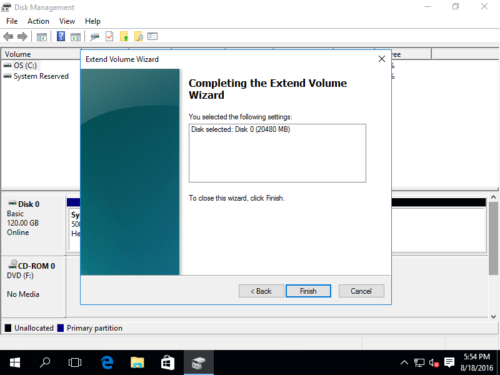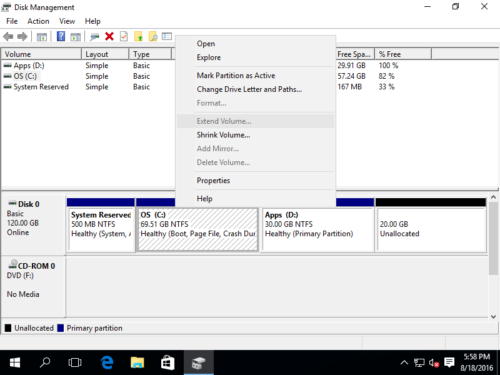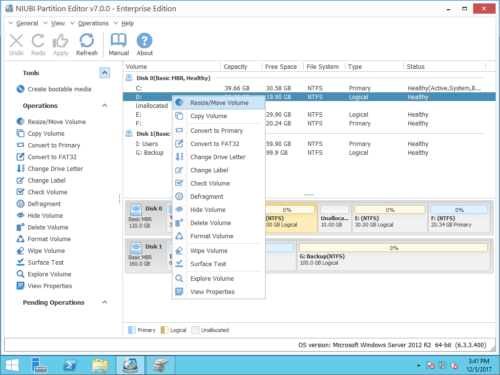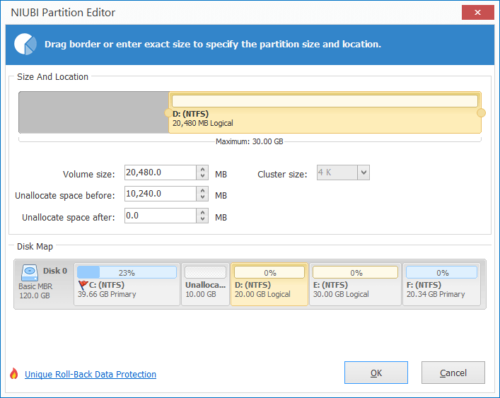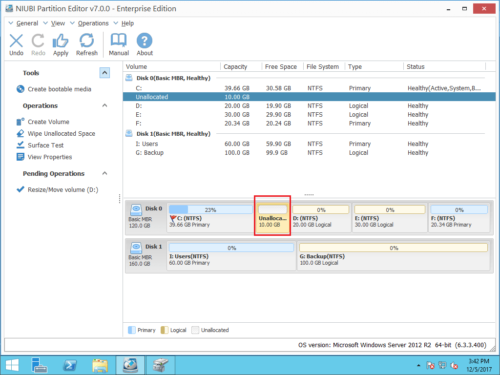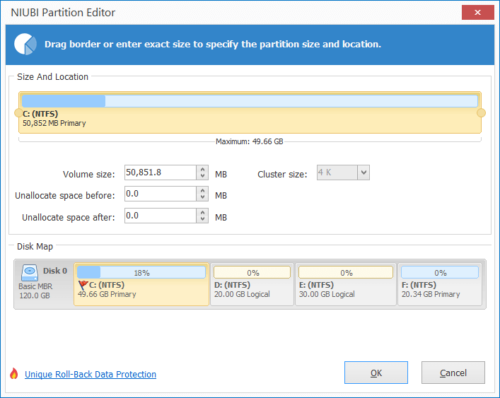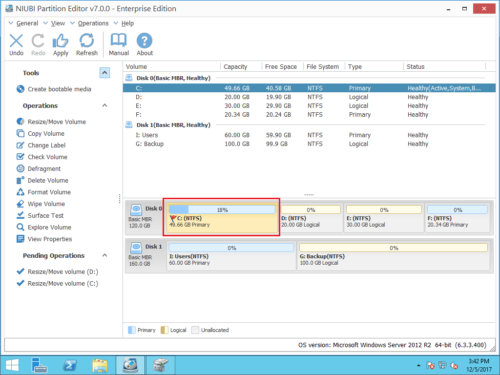Como adicionar/mesclar espaço não alocado no Windows Server 2016
Além da capacidade básica de criar, excluir e formatar partições, o Gerenciamento de Disco possui as funções “Reduzir Volume” e “Estender Volume” para ajudar alterar o tamanho da partição. Muitas pessoas reduziram a partição com esta ferramenta nativa com sucesso, mas não podem adicionar não alocado à unidade C ou outra partição. Neste artigo, apresentarei como mesclar espaço não alocado na unidade C no Windows Server 2016 passo a passo.
Para adicionar ou mesclar espaço não alocado no Windows Server 2016, o Gerenciamento de disco só pode ajudá-lo a excluir uma partição e combinar espaço não alocado à partição contígua esquerda. Por exemplo, exclua a unidade D e adicione espaço não alocado à unidade C. Se você deseja mesclar o espaço não alocado para a direita contígua ou qualquer partição não adjacente, você deve executar um software de terceiros.
Mesclar espaço não alocado no Gerenciamento de disco do Server 2016
Passo 1: Clique com o botão direito do mouse na partição adjacente esquerda, como unidade C: no Gerenciamento de disco e selecione “Estender volume…"
Passo 2: Na janela pop-up, todo o espaço não alocado disponível é selecionado por padrão. Clique em Avançar ou insira um valor menor por conta própria.
Passo 3: Confirme a operação e clique em “Acabamento”Para prosseguir.
Se houver outra unidade entre a unidade C e o espaço não alocado, Estender volume está acinzentado quando você clica com o botão direito na unidade C.
Algumas pessoas querem encolher D e expandir a unidade C. Mas eles não podem combinar o espaço não alocado para a unidade C após reduzir D. Porque a função “Estender volume” só pode estender a partição NTFS com espaço não alocado adjacente. Como na captura de tela acima, o espaço não alocado que foi reduzido de D não é adjacente à unidade C. Para mesclar o espaço não alocado para a unidade C no Windows Server 2016, você deve executar um software de terceiros para mover o espaço não alocado para a esquerda com antecedência.
Como mover o espaço não alocado para a esquerda (atrás da unidade C)
Ao mover o espaço não alocado, a partição contígua à esquerda ou à direita será movida ao mesmo tempo. Todos os arquivos nesta partição também serão movidos para um novo local. Portanto, é melhor fazer backup dessa partição com antecedência e executar um software seguro.
Melhor do que outras ferramentas, NIUBI Partition Editor possui tecnologia de reversão de 1 segundo para proteger o sistema e os dados. Se detectar um erro por que mover a partição, ele reverterá o servidor para o status original em um flash automaticamente. Então você não vai perder muito tempo para restaurar. Além disso, seu algoritmo avançado de movimentação de arquivos ajuda a mover a partição de 30% a 300% mais rápido. Isso é muito útil se houver uma grande quantidade de arquivos nas partições.
Etapas para mover o espaço não alocado no Windows Server 2016 para a esquerda:
Passo 1: Baixar NIUBI Partition Editor, Clique direito D: dirigir e selecione "Resize/Move Volume".
Passo 2: Na janela pop-up, arraste o meio de D dirigir para a direita.

Clique OK e de volta à janela principal, o espaço não alocado é movido para a esquerda (atrás da unidade C:). Clique Aplicar no canto superior esquerdo para entrar em vigor.
Como adicionar/mesclar espaço não alocado na unidade C no Windows Server 2016:
Passo 1: Clique com o botão direito C: dirigir e selecione "Resize/Move Volume" novamente. Na janela pop-up, arraste certo fronteira para a direita para combinar esse espaço não alocado.

Clique em Aplicar na janela principal para executar. Todas as operações antes de clicar em Aplicar funcionam apenas no modo virtual.
Além de ajudar a mover e mesclar espaço não alocado no Windows Server 2016/2019/2022/2003/2008/2012, NIUBI Partition Editor ajuda você a fazer muitas outras operações de clonagem, conversão e gerenciamento de partição de disco.